วิธีสร้างตารางด้วยตัวออกแบบตารางใน Access
เพื่อวิเคราะห์และจัดการข้อมูลอย่างมีประสิทธิภาพยิ่งขึ้นMicrosoft Office Accessจะจัดเก็บเป็นชุดของตารางที่เกี่ยวข้อง ดังนั้น คุณสามารถดู ฐานข้อมูล Accessเป็นชุดของตารางที่เกี่ยวข้องได้ ขั้นตอนการสร้างตารางด้วยTable DesignerในAccessนั้นไม่ยาก

วิธีสร้างตารางด้วยตัวออกแบบตาราง(Table Designer)ในAccess
คุณสามารถดู ฐานข้อมูล Accessเป็นชุดของตารางที่เกี่ยวข้องได้ ตารางในAccessคือรายการแถวและคอลัมน์ตามหัวเรื่อง แต่ละแถวในตารางจะเรียกว่าระเบียน ในขณะที่ทุกคอลัมน์เรียกว่าเขตข้อมูล ไม่สามารถมีฟิลด์สองฟิลด์ที่มีชื่อเหมือนกันได้ ค่าใดๆ ที่ป้อนลงในฟิลด์แสดงถึงหมวดหมู่ข้อมูลเดียว
- ป้อนชื่อฟิลด์และประเภทข้อมูล
- ตั้งค่าคีย์หลักสำหรับตาราง
เมื่อคุณสร้างตารางด้วยTable Designคุณจะมีความตั้งใจมากขึ้นเกี่ยวกับการออกแบบฐานข้อมูลของคุณ
1] ป้อน(Enter)ชื่อฟิลด์และประเภทข้อมูล

ในการสร้างตารางด้วย ตัว ออกแบบตาราง(Table Designer)ให้คลิก แท็บ 'สร้าง'(Create’)บนริบบิ้น จากนั้นเลือกปุ่ม ' การออกแบบตาราง(Table Design) ' ใต้กลุ่มตาราง

Access จะแสดง หน้าต่างตาราง(Table)เปล่า ในมุมมอง ' ออกแบบ(Design) '

ในตารางใหม่ สำหรับฟิลด์แรก ให้ป้อนชื่อฟิลด์และชนิดข้อมูล
อ่าน(Read) : วิธีสร้าง แก้ไข และลบความสัมพันธ์ของตารางใน Microsoft(How to Create, Edit and Delete a Table Relationship in Microsoft Access) Access
2] ตั้งค่า(Set)คีย์หลักสำหรับตาราง
ในการตั้งค่าคีย์หลักสำหรับตาราง ให้เลือกเซลล์ ' ชื่อฟิลด์ ' สำหรับฟิลด์ที่เหมาะสม จากนั้นเลือก ' (Field Name)คีย์หลัก(Primary Key) '
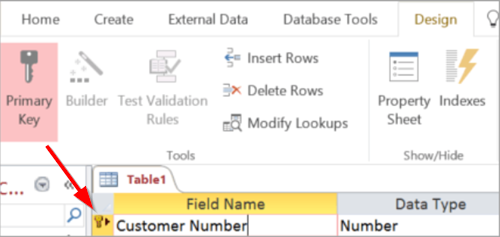
ตัว บ่งชี้ คีย์หลัก(Primary Key)จะปรากฏเป็นปุ่มลูกศรด้านข้างทางด้านซ้ายของชื่อฟิลด์ คุณสามารถเปลี่ยนคีย์หลักได้ตลอดเวลา อย่างไรก็ตาม มีคีย์หลักเพียงรายการเดียวสำหรับแต่ละตาราง
เมื่อเสร็จแล้ว ไปที่ แท็บ ' ไฟล์(File) ' คลิก เลือกตัวเลือก ' บันทึก(Save) ' และตั้งชื่อตาราง

คุณสามารถสลับไปที่ ' มุมมองการออกแบบ(Design View) ' หรือ ' มุมมองแผ่นข้อมูล(Datasheet View) ' สำหรับตารางที่บันทึกไว้
' มุมมองการออกแบบ(Design View) ' ให้ผู้ใช้สร้างตารางในAccessโดยพิมพ์ชื่อเขตข้อมูลลงในคอลัมน์ ' ชื่อเขตข้อมูล ' (Field)คุณควรตรวจสอบให้แน่ใจว่า ชื่อ ฟิลด์(Field)ภายในตารางไม่ซ้ำกันและสั้น แต่สื่อความหมายได้
ที่มา(Source) – Office Support.com
Related posts
NVIDIA Control Panel Access ปฏิเสธ - จะไม่ใช้การตั้งค่า
วิธีการแสดง Spelling and Grammar tool บน Quick Access Toolbar ใน Word
วิธีการลบ Ease ของ Access button จาก Logon screen
เปิดใช้งานการรับรองความถูกต้องของ Pin-Less สำหรับโฮสต์ Remote Access ใน Chrome
Access Trojan ระยะไกลคืออะไร การป้องกัน, Detection & Removal
Remove Access Denied error เมื่อเข้าถึงไฟล์หรือโฟลเดอร์ใน Windows
วิธีปรับแต่ง Quick Access toolbar ในโปรแกรม Office
วิธีการสร้าง Edit and Delete A Table Relationship ใน Access
วิธีเพิ่มลบบันทึกและปรับขนาดคอลัมน์ใน Access datasheet
Access & use Microsoft Edge เกี่ยวกับ Flags Page บน Windows 10
วิธีการ Backup and Restore Quick Access Folders ใน Windows 10
Access FTP Server ใช้ Command Prompt ใน Windows 10
Windows ไม่สามารถเริ่ม Service, Error 0x80070005, Access Is Denied
วิธีเปิดใช้งาน Microsoft Teams Guest Access
Keep track ของผู้ที่อ่านหรือเปลี่ยนแปลงไฟล์ด้วย File Access Monitor
Fix Access Control Entry เป็นข้อผิดพลาดเสียหายใน Windows 10
กำหนดค่าควบคุม Folder Access โดยใช้ Group Policy & PowerShell
Error 0x80070005, Access ปฏิเสธ, Action ต้องใช้สิทธิพิเศษ
วิธีการสร้าง Calculated Fields ใน Access
Dark Web or Deep Web คืออะไร? วิธีการ Access & Precautions
